这篇文章主要介绍了Python Flask框架实现Proteus仿真Arduino与网页数据交互,文中通过示例代码介绍的非常详细,对大家的学习或者工作具有一定的参考学习价值,需要的朋友们下面随着小编来一起学习吧
实验原理
模拟电脑通过串口与Arduino开发板通信,并通过网页实现简单交互
开发环境
1、Windows10
2、Python3.10
3、Proteus8.6
4、com0com虚拟串口工具
Flask虚拟环境
先安装virtualenv:
pip install virtualenv
建立项目文件夹(比如demo_4)
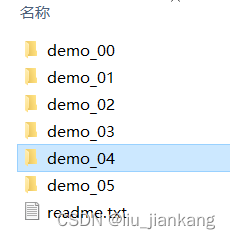
在demo_04文件夹内,文件-打开powershell
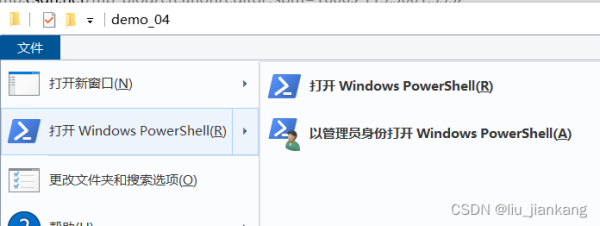
建立虚拟环境venv
PS D:\code\flask\demo_04> virtualenv venv
demo_04文件夹里面会出现venv文件夹,后面安装的python库都装在这个文件夹里面
激活虚拟环境:
PS D:\code\flask\demo_04> .\venv\Scripts\activate
在虚拟环境中安装Flask和pyserial(python的串口库)
(venv) PS D:\code\flask\demo_04> pip install Flask pyserial
如果下载慢,建议修改pip源为清华大学源(请同学们自行百度)
至此开发环境配置完毕
Python Flask源码
文件目录结构:
demo_04
-html
index.html
-static
-images
pic_bulboff.gif
pic_bulbon.gif
app.py
index.html
test 我的第一个标题
我的第一个段落。
app.py
import os import serial from flask import Flask from flask import send_from_directory app = Flask(__name__) root = os.path.join(os.path.dirname(os.path.abspath(__file__)), "html")#html是个文件夹 @app.route('/') def home(): return send_from_directory(root, "index.html")#homepage.html在html文件夹下 @app.route('/open') def open_port(): global ser port = 'COM2' baudrate = 9600 # 设置波特率 timeout = 1 ser = serial.Serial(port, baudrate, timeout=timeout) return 'Serial Port open' @app.route('/close') def close_port(): ser.close() return 'Serial Port close' @app.route('/get') def read_port(): ser.reset_input_buffer() line = ser.readline() return line if __name__ == '__main__': app.run(debug = True)用Proteus仿真Arduino
原理图:
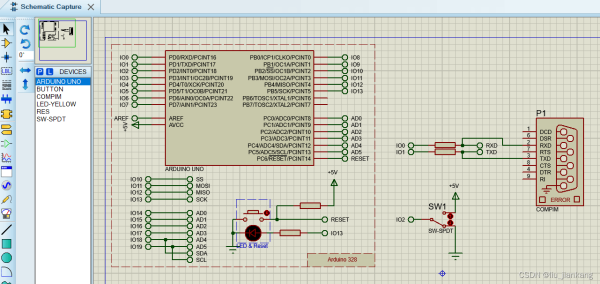
Arduino源码:
void setup() { // put your setup code here, to run once: pinMode(0,INPUT); Serial.begin(9600); Serial.println("hello my friend!"); pinMode(2,INPUT); } void loop() { // put your main code here, to run repeatedly: if(digitalRead(2)==0) { Serial.println("0"); }else{ Serial.println("1"); } delay(500); }用com0com建立虚拟串口对
安装完com0com后,开始菜单打开Setup Command Prompt,运行下图的命令即可创建一个虚拟串口对COM1和COM2(往COM1写数据,可以从COM2读出来,反之亦然)

创建完后,设备管理器可以看到新增了串口设备:
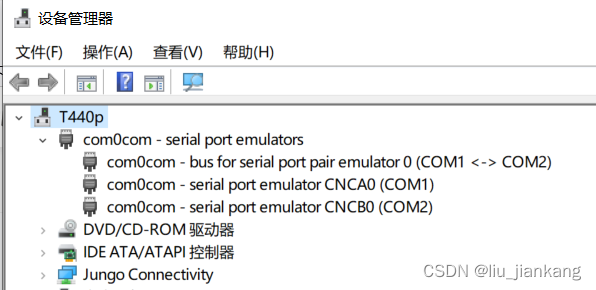
本实验中,Proteus中仿真的Arduino向串口COM1中写数据(在Proteus中双击COMPIM控件,设置Physical port为COM1),Python代码app.py从COM2读取数据,从而实现网页和Arduino的数据交互。
运行程序
1、Proteus中点击三角按钮开始仿真,COMPIM控件上可以看到TXD管脚闪烁,说明在发送数据
2、powershell中运行app.py
(venv) PS D:\code\flask\demo_04> python .\app.py
打开浏览器地址http://127.0.0.1:5000 看到网页:

点击打开串口按钮,然后在Proteus中切换SW1开关状态,可以看到网页中灯泡照片变亮变暗

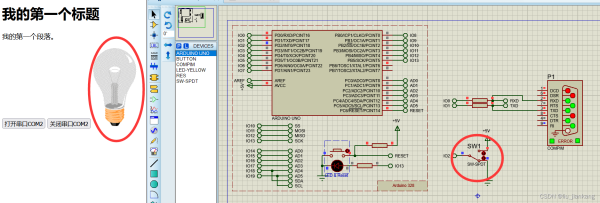
到此这篇关于Python Flask框架实现Proteus仿真Arduino与网页数据交互的文章就介绍到这了,更多相关Proteus仿真Arduino与网页交互内容请搜索0133技术站以前的文章或继续浏览下面的相关文章希望大家以后多多支持0133技术站!
以上就是Python Flask框架实现Proteus仿真Arduino与网页数据交互的详细内容,更多请关注0133技术站其它相关文章!








